Configuration - Onglet Contact/Cie
L’onglet Contact/Cie sert principalement à configurer les informations concernant vos contacts pour qu’elles s’ajustent à votre réalité de commerçant.
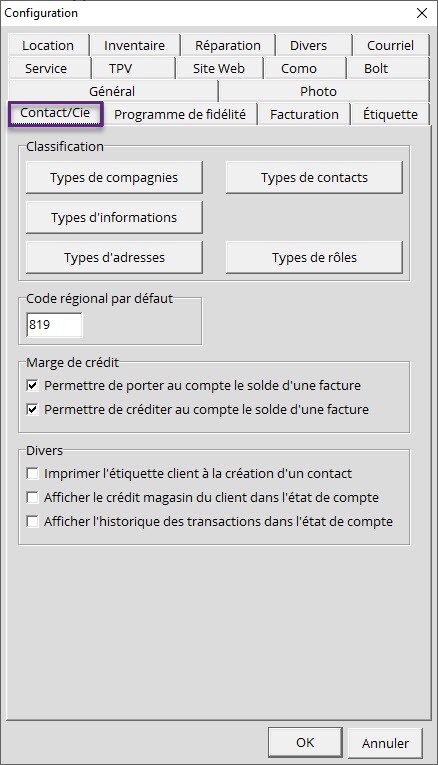
Classification
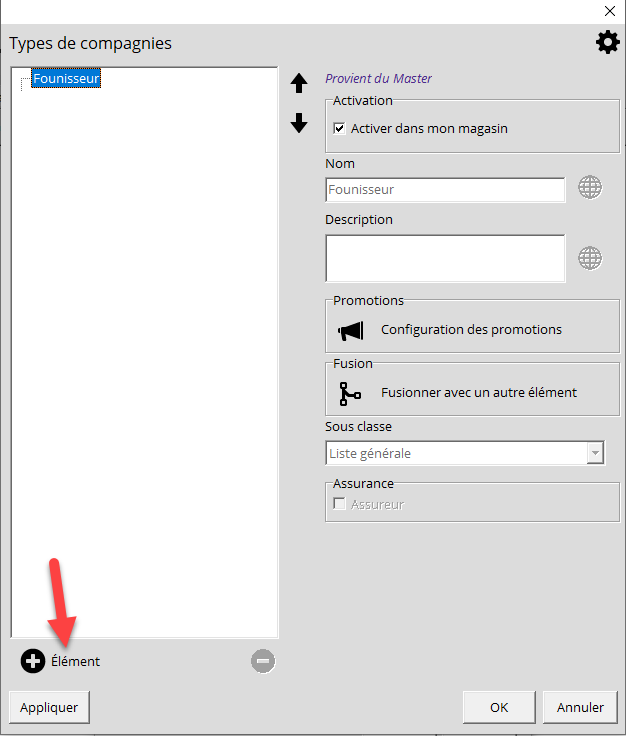
Cette section sert à gérer les informations dont vous vous servez dans vos dossiers clients.
Types de compagnie
Ce sont des attributs de compagnie qui vous permettent de catégoriser les types de compagnies avec lesquels vous travaillez, comme par exemple vos fournisseurs, distributeurs, clients, etc. Vous pouvez leur offrir des promotions spécialisées facilement grâce à cette catégorisation.
Comment créer un type de compagnie?
- Cliquez sur le bouton Options de configuration.
- Sélectionnez l’onglet Contact/Cie.
- Sélectionnez le bouton Types de compagnies.
- Cliquez sur +Élément pour ajouter un nouveau type de compagnie.
- Nommez l’élément en question, par exemple « fournisseur », et ajoutez les autres informations pertinentes si besoin.
- L’information créée se retrouvera sous Type de compagnie dans vos fiches de compagnies client.
Types de contact
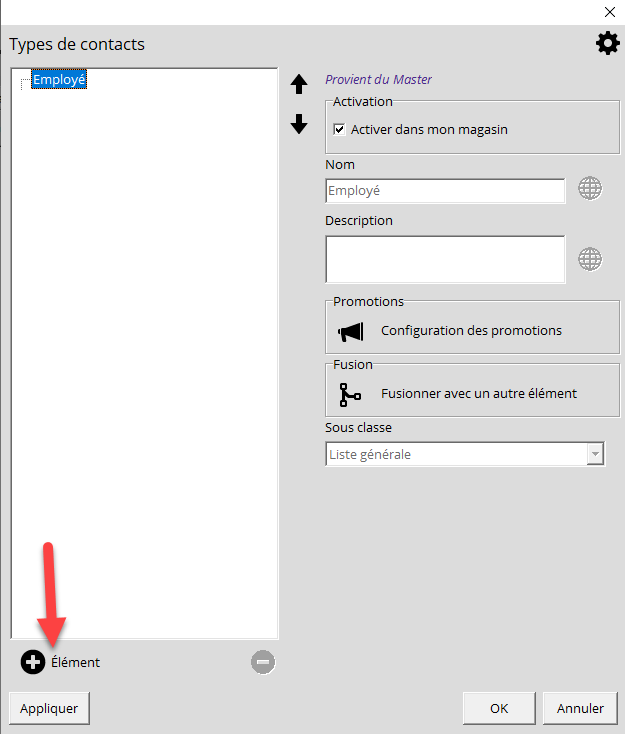
Vous pouvez classer vos clients par type de contact. Par exemple, vous pouvez créer des contacts VIP, employé, équipe sportive, regroupement, etc.
Comment créer un type de contact?
- Cliquez sur le bouton Options de configuration.
- Sélectionnez l’onglet Contact/Cie.
- Sélectionnez le bouton Types de contacts.
- Cliquez sur +Élément pour ajouter un nouveau type de contact.
- Nommez l’élément en question, par exemple « Sans taxes », et ajoutez les autres informations pertinentes si besoin.
- L’information créé se retrouvera sous Type de contact dans vos fiches de contacts.
Types d’information
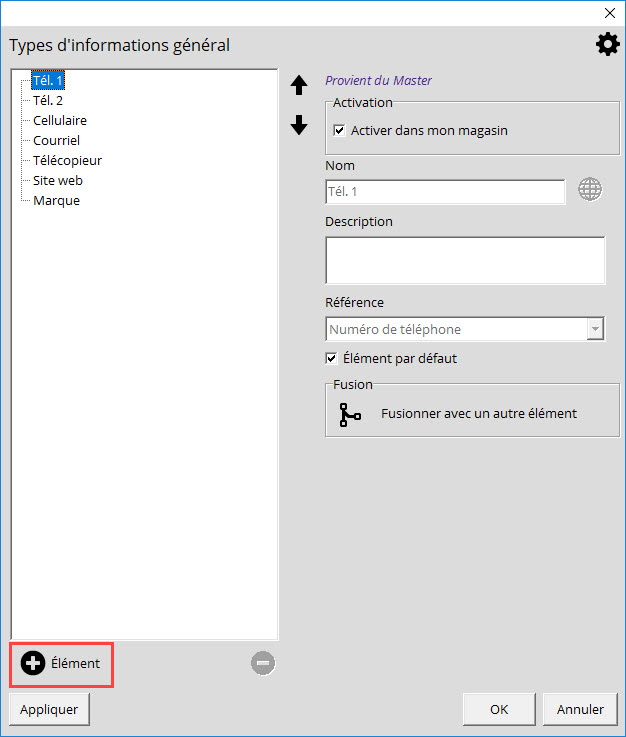
Vous pouvez spécifier quelles informations vous désirez avoir dans la fiche de vos clients/compagnies. Cela peut être des numéros de téléphone, des adresses, adresses courriel, permis de conduire, etc.
Comment créer un type d’information?
- Cliquez sur le bouton Options de configuration.
- Sélectionnez l’onglet Contact/Cie.
- Sélectionnez le bouton Types d’informations.
- Cliquez sur +Élément pour ajouter un nouveau type d’information.
- Nommez l’élément en question, par exemple « Site web », et ajoutez les autres informations pertinentes nécessaires.
- Vous pouvez aussi choisir une référence qui préformatera les champs.
- Vous pouvez aussi cocher la case Élément par défaut pour que celui-ci soit créé automatiquement à la création d'un nouveau contact pour rappeler à vos employés qu'ils doivent prendre en note cette information.
- L'information créée se retrouvera sous l'onglet Information dans vos fiches contacts/compagnies.
Types d’adresse
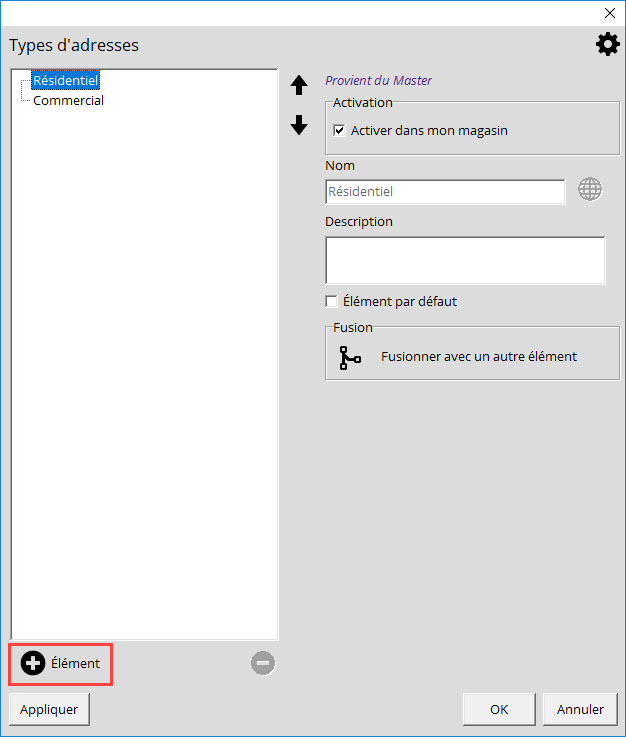
Vous pouvez spécifier différents types d’adresses lorsque vous enregistrez les informations de vos contacts, par exemple, une adresse résidentielle ou commerciale.
Comment créer un type d’adresse?
- Cliquez sur le bouton Options de configuration.
- Sélectionnez l’onglet Contact/Cie.
- Sélectionnez le bouton Types d’adresses .
- Cliquez sur +Élément pour ajouter un nouveau type d'adresse.
- Nommez l’élément en question, par exemple « Résidentiel », et ajoutez les autres informations nécessaires.
- Vous pouvez aussi cocher la case Élément par défaut pour que celui-ci soit créé automatiquement à la création d'un nouveau contact pour rappeler à vos employés qu'ils doivent prendre en note cette information.

Malgré que vous pouvez activer Élément par défaut pour toutes vos adresses créées, nous recommandons d'en activer qu'une seule afin de vous simplifier la vie.
- L’information créée se retrouvera sous l’onglet Adresse dans vos fiches contacts/compagnies.
Types de rôle
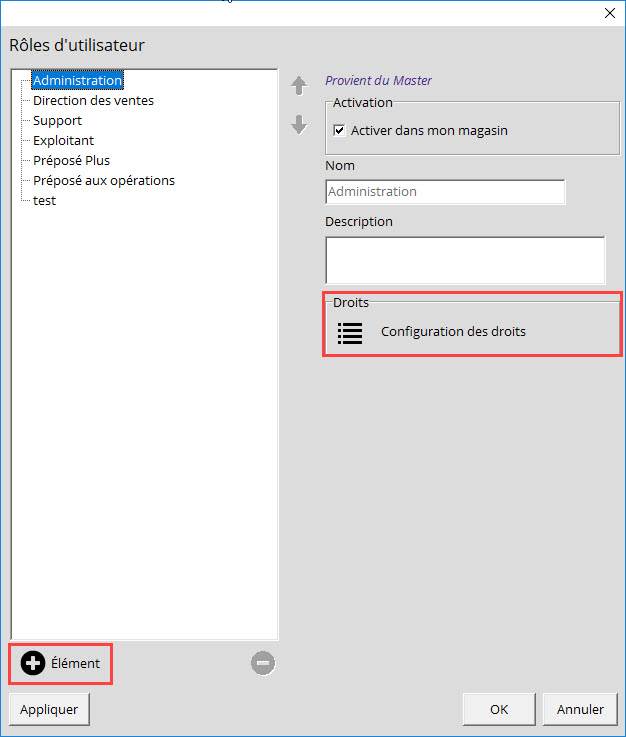
C'est ici que vous pouvez configurer les tâches et fonctions que vous désirez attribuer à vos employés. Plusieurs types de rôle peuvent être créés selon vos besoins, par exemple: Administration, Ventes et Caissier.
Comment créer un type de rôle?
- Cliquez sur le bouton Options de configuration.
- Sélectionnez l’onglet Contact/Cie.
- Sélectionnez le bouton Types de rôles .
- Cliquez sur +Élément pour ajouter un nouveau type de rôle.
- Nommez l’élément en question, par exemple « Caissier » et cliquez sur Appliquer.
- Dans le panneau de droite, cliquez sur l'icône Configuration des droits et choisissez les droits qui correspondent avec le type d'employé que vous avez créé.
- Double-cliquez sur les branches pour afficher les diverses options possibles et cochez/décochez ce qui vous convient.
- Cliquez Ok.
- Retournez sur le bouton de Types de rôles, et vous serez en mesure de voir ce que vous avez configuré.
Pour comprendre à quoi servent les options reliées au rôles, cliquez sur ce lien.
Code régional par défaut
Vous pouvez entrer les trois premiers chiffres du numéro de téléphone de votre région, question de vous sauver du temps lorsque vous créez un nouveau contact.
Marge de crédit
Cette option vous permettra de gérer les factures qui sont portées au compte et payées avec un compte.
- Permettre de porter au compte le solde d'une facture: Cette option vous permet de porter au compte et payer une facture dans le futur pour un client ou une compagnie.
- Permettre de créditer au compte le solde d'une facture: Cette option vous permet de créditer au compte pour un client ou une compagnie.
Divers
Les options suivantes vous permettront de reconnaître votre client à chacun de ses passages à votre magasin.
- Imprimer l’étiquette client à la création d’un contact: Cette étiquette vous servira principalement pour retracer les transactions d’un client, si c’est un service que vous utilisez.
- Afficher le crédit magasin du client dans l’état de compte: À des fins de contrôle, il vous est possible d’afficher le solde de crédit magasin d’un client dans son état de compte en cochant cette case.
- Afficher l’historique de paiement dans l’état de compte: À des fins de contrôle, il vous est possible d’afficher l’historique des paiements de votre client dans son état de compte en cochant cette case.
